Hızlı sorun giderme için uzman çözümleri kontrol edin
- bu 80092004 hatası, kullanıcıların en son Windows sürümünü yüklemesini engeller ve son birkaç güncellemeyi etkilemiştir.
- Hem güncellemeyle ilgili sorunlardan hem de kullanıcı tarafındaki bir sorundan kaynaklanabilir.
- Bir şeyleri düzeltmek için, diğer çözümlerin yanı sıra bozuk sistem dosyalarını onarın, güncelleme bileşenlerini sıfırlayın veya yerinde yükseltme gerçekleştirin.
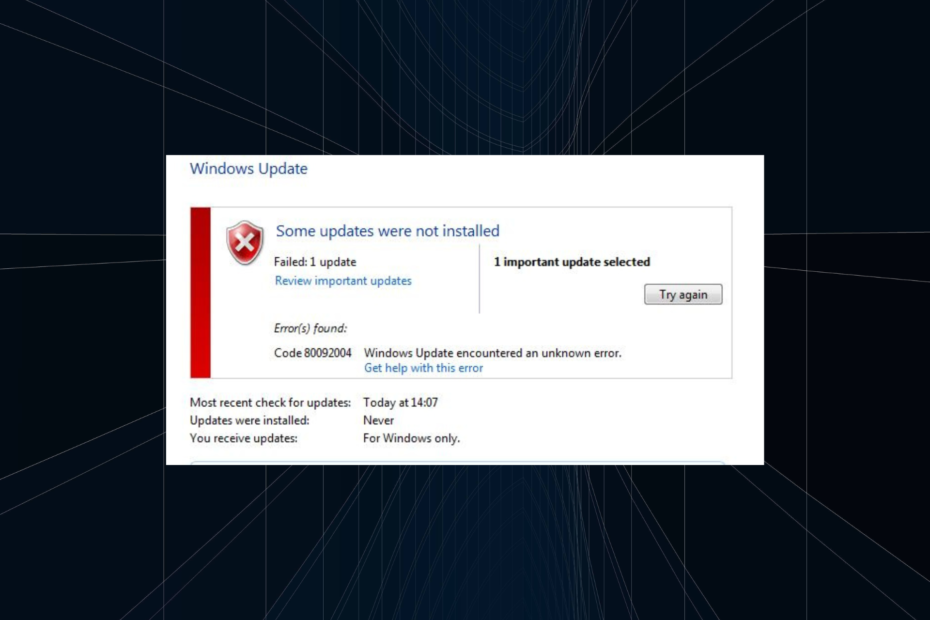
XİNDİRME DOSYASINI TIKLAYARAK KURULUM
- Restoro PC Onarım Aracını İndirin Patentli Teknolojilerle gelen (patent mevcut Burada).
- Tıklamak Taramayı Başlat PC sorunlarına neden olabilecek Windows sorunlarını bulmak için.
- Tıklamak Hepsini tamir et bilgisayarınızın güvenliğini ve performansını etkileyen sorunları gidermek için.
- Restoro tarafından indirildi 0 bu ay okuyucular
Windows Güncelleme hataları nadirdir ve genellikle kullanıcı tarafında bir soruna işaret eder. Ancak güncellemenin hatalı olduğu ve ardından sorunun yaygınlaştığı durumlar olmuştur. Bunlardan biri 80092004 güncelleme hatası
Güncellemeler yüklenemediğinde, kullanıcılar en son özellikleri ve güvenlik yamalarını kaçırdığı için durum sorunlu hale gelir. Ancak uzmanlarımız sorunu tanımlamayı başardı ve başkalarına yardımcı olacak çözümler buldu. Öğrenmek için okumaya devam edin!
8009204 Windows Update hata kodu nedir?
kod 80092004 PC'nin güncellemede doğru kriptografik değerleri bulamadığını ve bunun sonucunda güncellemeyi reddettiğini belirtir. Bunun nedeni, Microsoft'un SHA-1 ile paket imzalamayı bırakması ve Ağustos'19'dan beri yalnızca SHA-2'yi kullanmasıdır. Ve Windows eskisini ararsa, hata kodu görünür.
Hatayla karşılaşmanızın birkaç nedeni şunlardır:
- Güncelleme ile ilgili sorunlar: Birkaç durumda, sorun yalnızca tüm kullanıcılar için belirli güncellemeler yüklenirken ortaya çıktı ve bu, güncellemenin kendisinde bir hataya işaret ediyor. Bu nedenle, başkalarının da sorunla karşılaşıp karşılaşmadığını kontrol etmelisiniz.
- Bozuk sistem dosyaları: Eşit bozuk sistem dosyaları güncelleme sürecini etkilemesi muhtemeldir ve 80092004 Windows 10'da hata.
- Güncelleme bileşenleriyle ilgili sorunlar: Windows Update Bileşenleri, güncellemeleri yüklemek için kritik öneme sahiptir ve buradaki yanlış yapılandırma, bir dizi hataya yol açabilir.
80092004 hata kodunu nasıl düzeltirim?
Zor düzeltmelere geçmeden önce, işte birkaç hızlı çözüm:
- Bilgisayarı yeniden başlatın ve güncellemeyi yeniden deneyin.
- Yerleşik Windows Güvenliğini veya PC'de yüklü olan herhangi bir üçüncü taraf antivirüs programını devre dışı bırakın. Bu işe yararsa, programı kaldır bir şeyleri iyiye doğru düzeltmek için.
- Sahip olduğundan emin ol hızlı internet hızı.
Hiçbiri işe yaramazsa, aşağıda listelenen çözümlere geçin.
1. Yerleşik sorun gidericileri çalıştırın
- Basmak pencereler + BEN açmak Ayarlarve üzerine tıklayın Sorun giderme sağda sistem sekme.
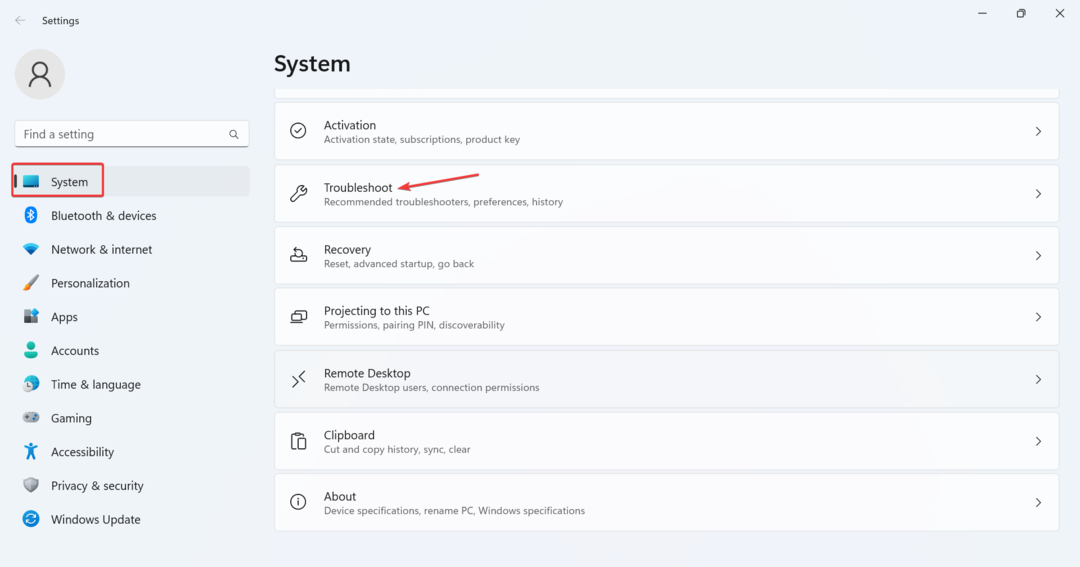
- Tıklamak Diğer sorun gidericiler.
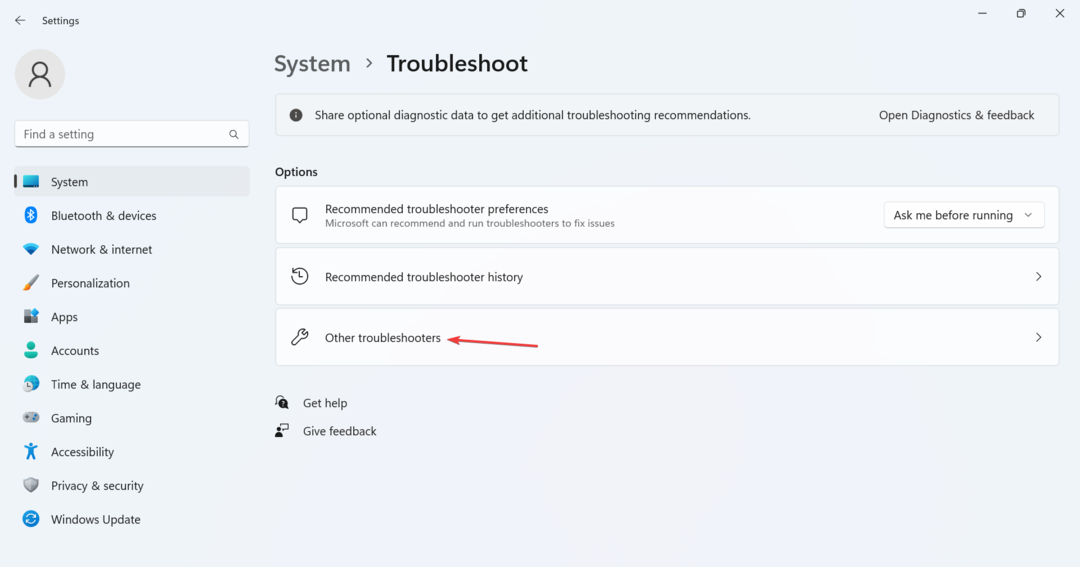
- Tıklamak Koşmak yanında Windows güncelleme.
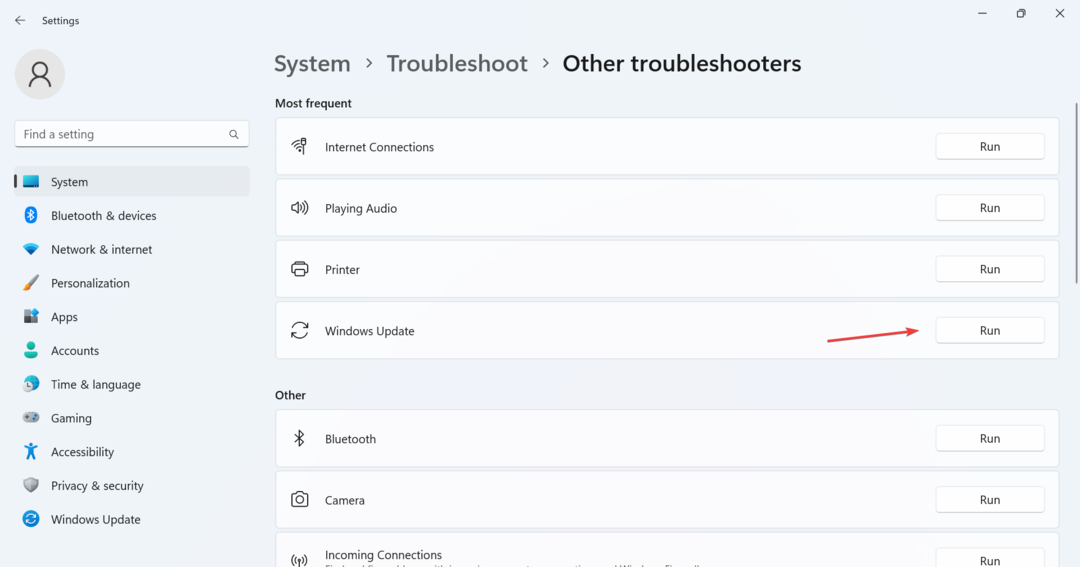
- Sorun gidericinin çalışmasını bekleyin ve işlemi tamamlamak için ekrandaki talimatları izleyin.
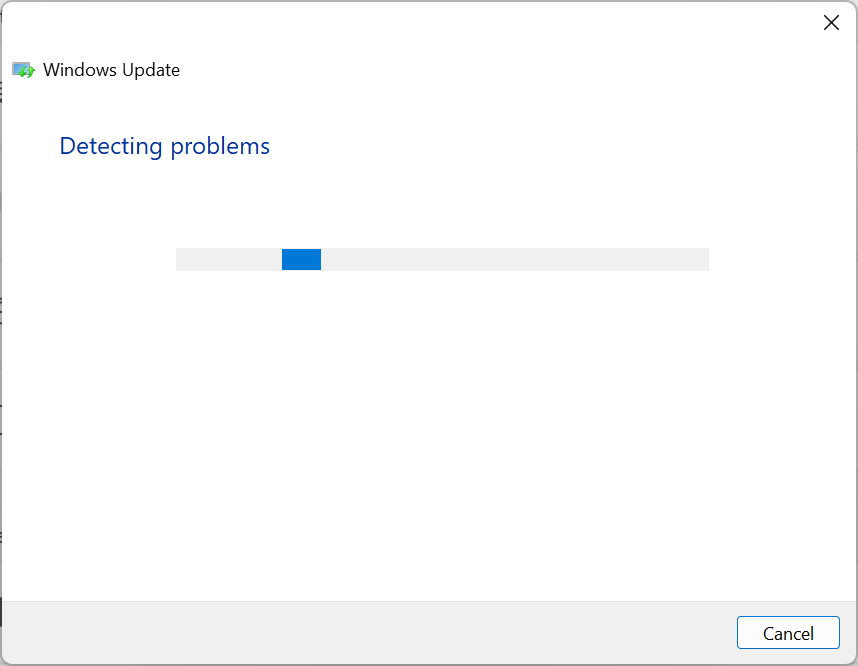
- Benzer şekilde, çalıştırın Ağ adaptörü Ve İnternet Bağlantıları sorun giderici.
düzeltmenin en hızlı yolu 80092004 Windows'taki güncelleme hatası, yerleşik sorun gidericileri çalıştırmaktır. Bu yerleşik yardımcı programlar, kullanıcının en az çaba harcamasını gerektirerek, altta yatan nedeni otomatik olarak tanımlar ve çözer.
2. DISM ve SFC taramasını çalıştırın
- Basmak pencereler + R açmak Koşmak, tip komut, ve vur Ctrl + Vardiya + Girmek.
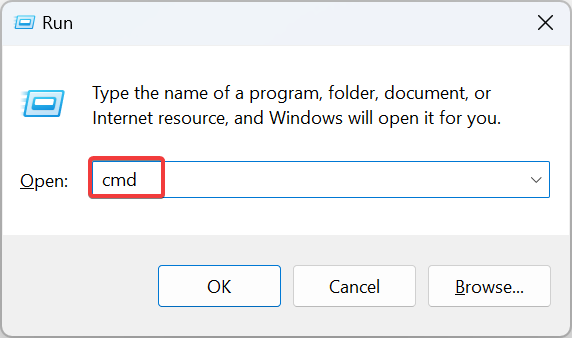
- Tıklamak Evet içinde UAC çabuk.
- Aşağıdaki üç komutu ayrı ayrı yapıştırın ve tıklayın. Girmek Her birinden sonra:
DISM /Çevrimiçi /Görüntü Temizleme /CheckHealthDISM /Çevrimiçi /Görüntü Temizleme /ScanHealthDISM /Çevrimiçi /Cleanup-Image /RestoreHealth - Ardından, çalıştırmak için aşağıdaki komutu yürütün SFC tarama:
sfc / tarama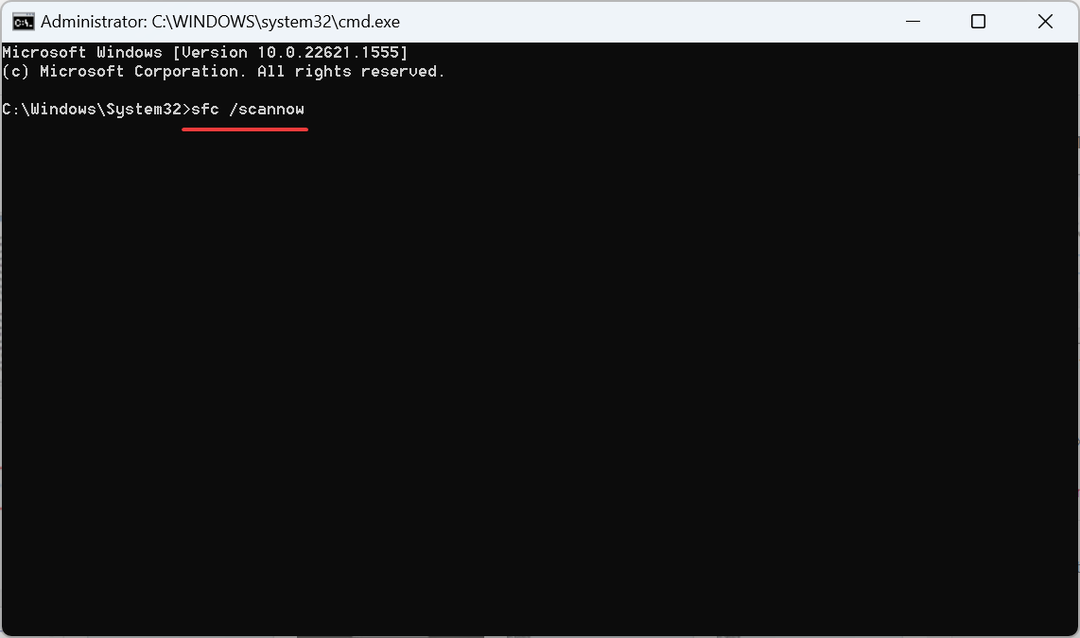
- Bittiğinde, değişikliklerin yürürlüğe girmesi için bilgisayarı yeniden başlatın ve güncellemeleri yeniden deneyin.
Bozuk sistem dosyaları sorunun başka bir nedenidir ve DISM aracını çalıştırma ve SFC taraması her şeyi çalışır hale getirmelidir.
3. Windows Update bileşenlerini sıfırlayın
- Basmak pencereler + S açmak Aramak, tip Komut istemi metin alanında ve tıklayın Yönetici olarak çalıştır.
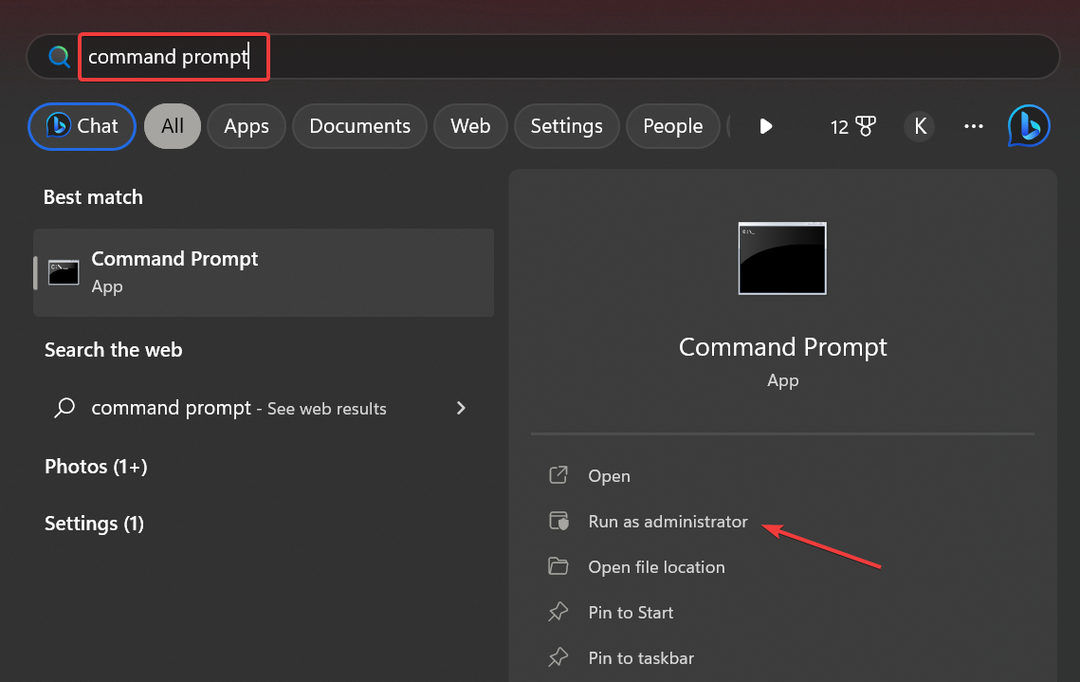
- İlgili hizmetleri durdurmak için aşağıdaki komutları çalıştırın:
ağ durdurma bitlerinet durdurma wuauservnet stop appidsvcağ durdurma cryptsvc - Şimdi, silmek için bu komutu kullanın. qmgr*.dat Dosyalar:
"%ALLUSERSPROFILE%\Application Data\Microsoft\Network\Downloader*.*" dosyasını açın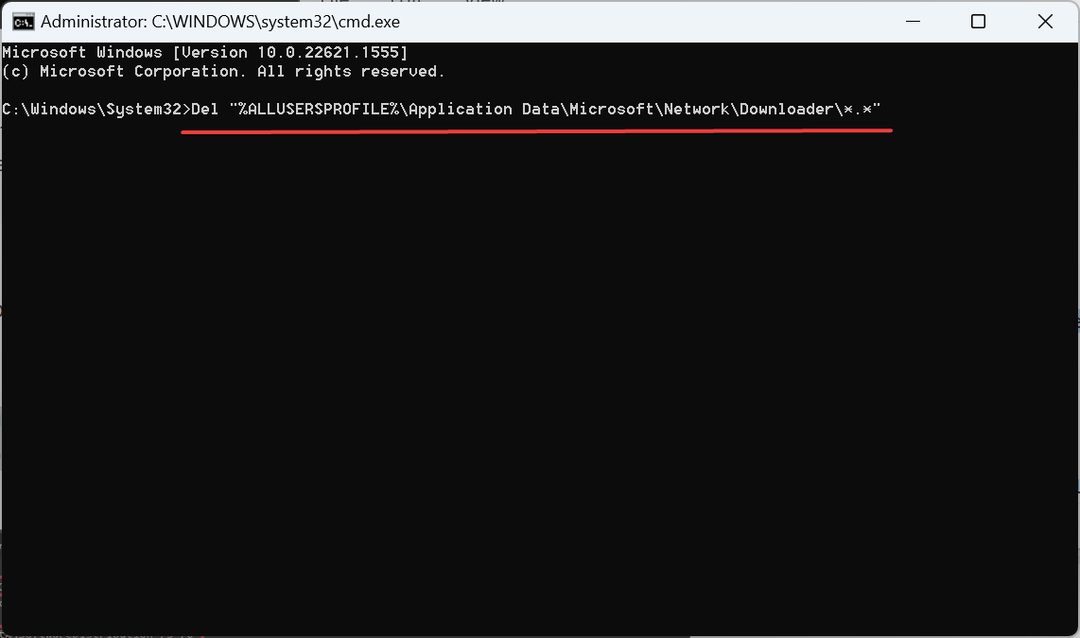
- Aşağıdaki iki komutu yürütün:
rmdir %systemroot%\SoftwareDistribution /S /Qrmdir %systemroot%\system32\catroot2 /S /Q - sıfırlamak için bu komutları kullanın. BITS Ve Windows güncelleme Hizmetler:
sc.exe sdset bitleri D:(A;; CCLCSWRPWPDTLOCRCSY)(A;; CCDCLCSWRPWPDTLOCRSDRCWDWOBA)(A;; CCLCSWLOCRRCAU)(A;; CCLCSWRPWPDTLOCRCRCPU)sc.exe sdset wuauserv D:(A;; CCLCSWRPWPDTLOCRCSY)(A;; CCDCLCSWRPWPDTLOCRSDRCWDWOBA)(A;; CCLCSWLOCRRCAU)(A;; CCLCSWRPWPDTLOCRCRCPU) - Şimdi bu komutu çalıştırın:
cd /d %windir%\system32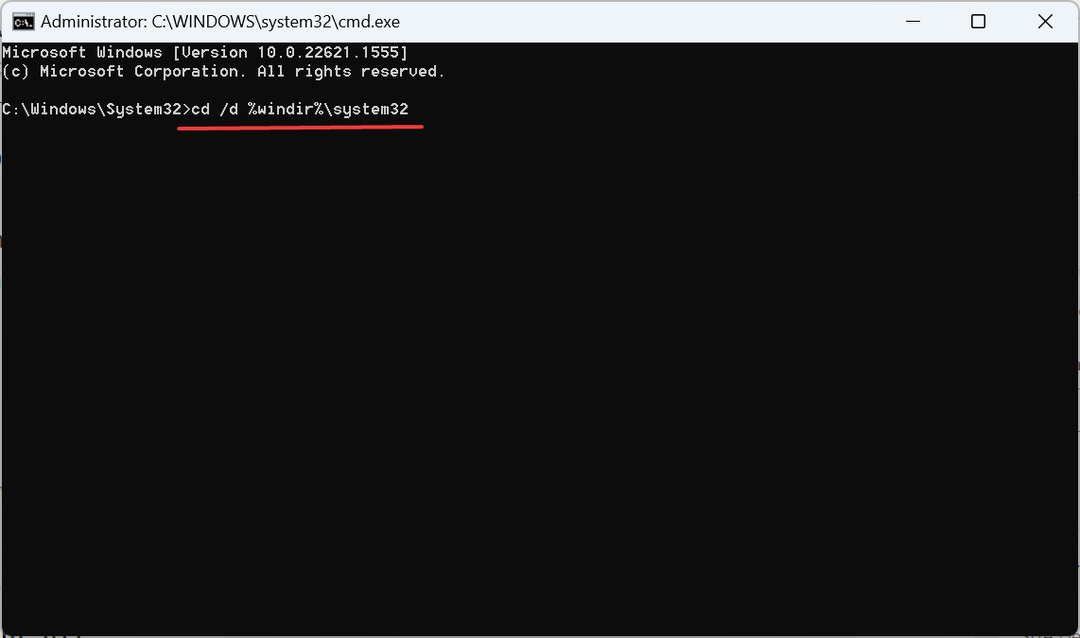
- Bittiğinde, kritik DLL dosyalarını kaydetmek için bu komutları tek tek yürütün:
Uzman ipucu:
SPONSORLU
Özellikle bozuk depolar veya eksik Windows dosyaları söz konusu olduğunda, bazı bilgisayar sorunlarının üstesinden gelmek zordur. Bir hatayı düzeltmekte sorun yaşıyorsanız, sisteminiz kısmen bozuk olabilir.
Makinenizi tarayacak ve hatanın ne olduğunu belirleyecek bir araç olan Restoro'yu kurmanızı öneririz.
buraya tıklayın indirmek ve onarmaya başlamak için.
regsvr32.exe /s atl.dll
regsvr32.exe /s urlmon.dll
regsvr32.exe /s mshtml.dll
regsvr32.exe /s shdocvw.dll
regsvr32.exe /s browserui.dll
regsvr32.exe /s jscript.dll
regsvr32.exe /s vbscript.dll
regsvr32.exe /s scrrun.dll
regsvr32.exe /s msxml.dll
regsvr32.exe /s msxml3.dll
regsvr32.exe /s msxml6.dll
regsvr32.exe /s actxprxy.dll
regsvr32.exe /s softpub.dll
regsvr32.exe /s wintrust.dll
regsvr32.exe /s dssenh.dll
regsvr32.exe /s rsaenh.dll
regsvr32.exe /s gpkcsp.dll
regsvr32.exe /s sccbase.dll
regsvr32.exe /s slbcsp.dll
regsvr32.exe /s cryptdlg.dll
regsvr32.exe /s oleaut32.dll
regsvr32.exe /s ole32.dll
regsvr32.exe /s shell32.dll
regsvr32.exe /s initpki.dll
regsvr32.exe /s wuapi.dll
regsvr32.exe /s wuaueng.dll
regsvr32.exe /s wuaueng1.dll
regsvr32.exe /s wucltui.dll
regsvr32.exe /s wups.dll
regsvr32.exe /s wups2.dll
regsvr32.exe /s wuweb.dll
regsvr32.exe /s qmgr.dll
regsvr32.exe /s qmgrprxy.dll
regsvr32.exe /s wucltux.dll
regsvr32.exe /s muweb.dll
regsvr32.exe /s wuwebv.dll
8. Ağ ayarlarını sıfırlamak için şu iki komutu çalıştırın: netshwinsock sıfırlamanetsh Winsock proxy'yi sıfırla
9. Son olarak, daha önce devre dışı bıraktığınız hizmetleri yeniden başlatmak için şu komutları kullanın: net başlangıç bitlerinet başlangıç wuauservnet başlangıç uygulamalarıvcnet başlangıç cryptsvc
10. Tamamlandığında, değişikliklerin uygulanması için bilgisayarı yeniden başlatın.
Bozuk güncelleme bileşenlerini düzeltme konusunda yardımcı olmalı 80092004 Windows Update hatası ve artık en son sürümü yükleyebilmeniz gerekir. Ayrıca, bu çok karmaşık görünüyorsa, her zaman sıfırlama komut dosyası çalıştır.
- 0x80005000 Bilinmeyen Hata: Düzeltmenin 3 Yolu
- Libstdc++-6.dll Bulunamadı: Nasıl Onarılır veya Yeniden İndirilir
4. Microsoft Update Katalogunu Kullanın
- tanımlayın KB (Bilgi Numarası) yüklenemeyen güncellemenin numarası Güncelleme Geçmişi.
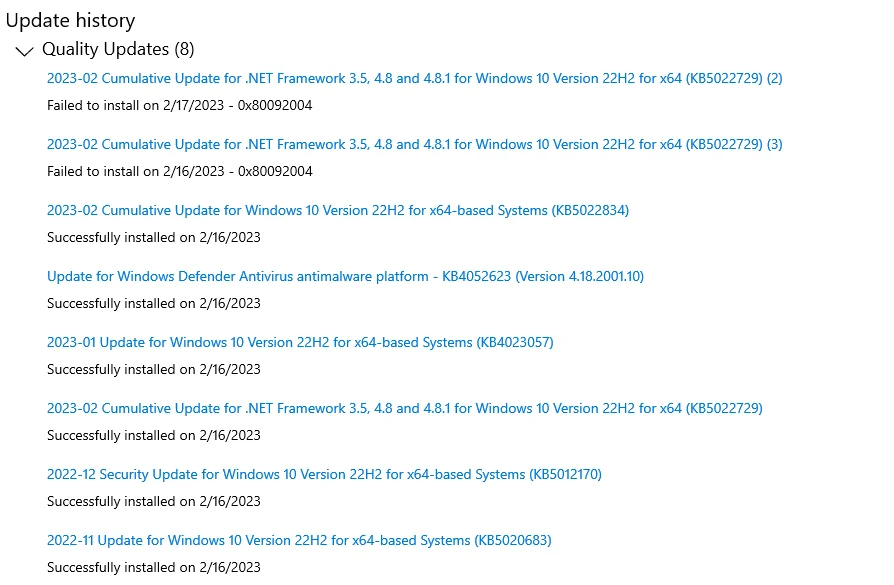
- git Microsoft Güncelleme Kataloğu, yapıştırın KB numarasını arama çubuğuna yazın ve tıklayın Girmek.
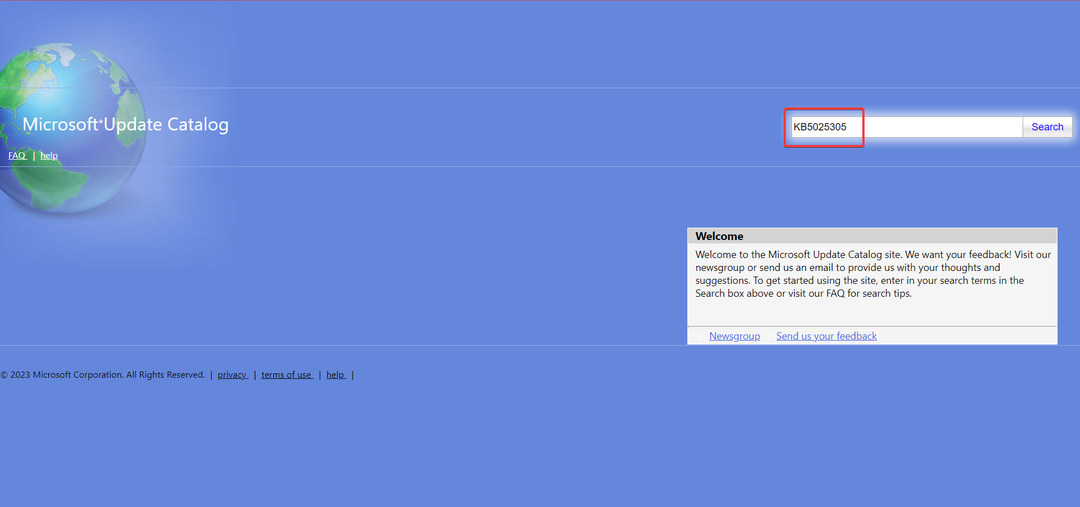
- Tıklamak İndirmek sistem mimarisi ve işletim sistemi yinelemesiyle eşleşen sürümün yanında.
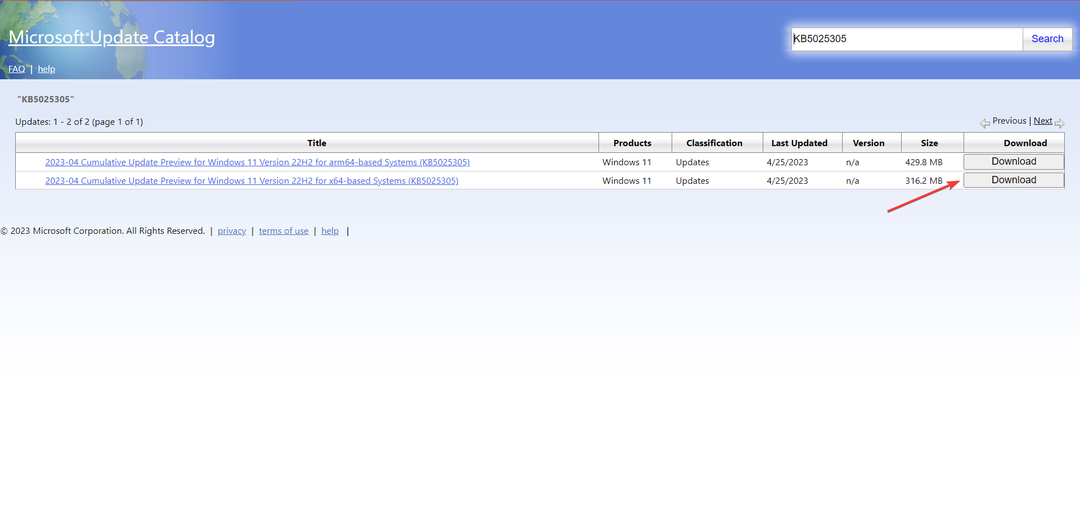
- İndirmeyi başlatmak için açılan penceredeki bağlantıya tıklayın.
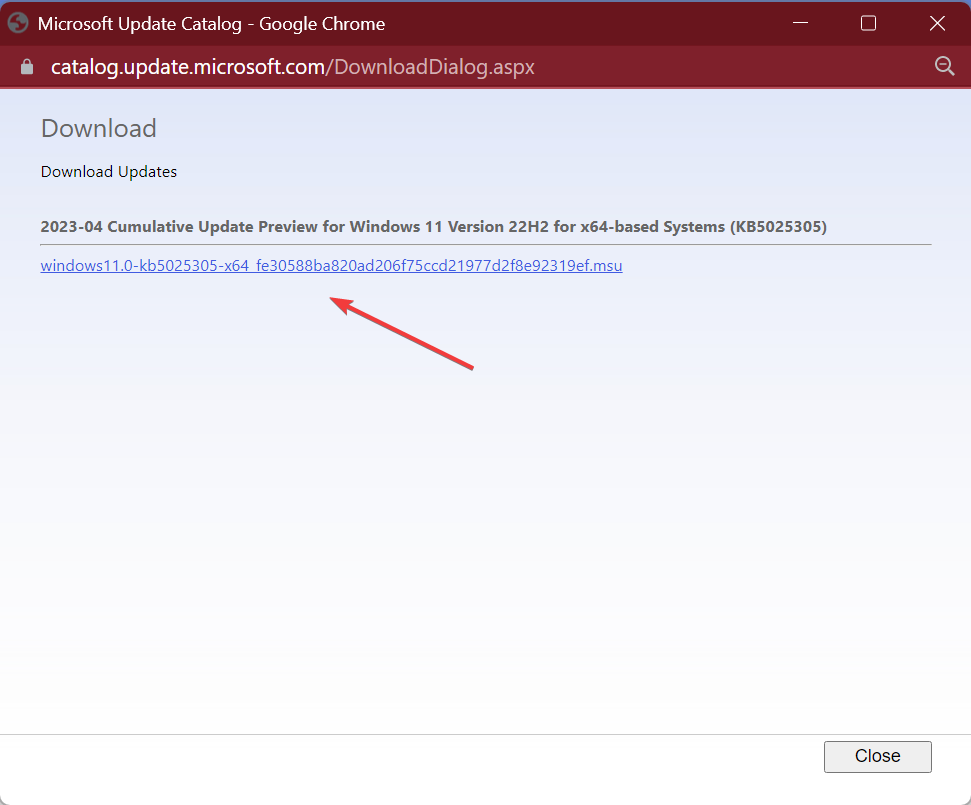
- Kurulumu çalıştırın ve güncellemeyi yüklemek için talimatları izleyin.
Önceki yöntemler düzeltemediğinde 80092004 Windows 11'de, güncelleştirmeyi her zaman Microsoft Update Kataloğu'ndan manuel olarak yükleyebilirsiniz.
5. Yerinde yükseltme gerçekleştirme
- git Microsoft'un resmi web sitesi, gerekli sürümü ve ürün dilini seçin ve Windows 11 ISO'su.

- Şimdi, ISO dosyasını çalıştırın ve tıklayın Açık onay isteminde.
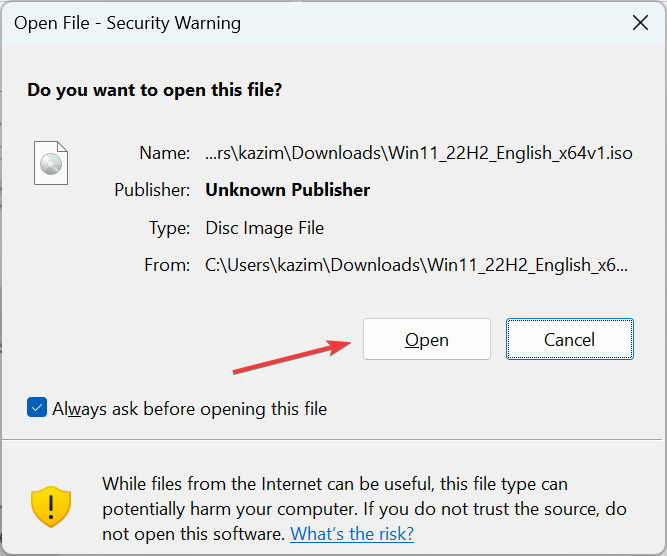
- Başlat kurulum.exe dosya.
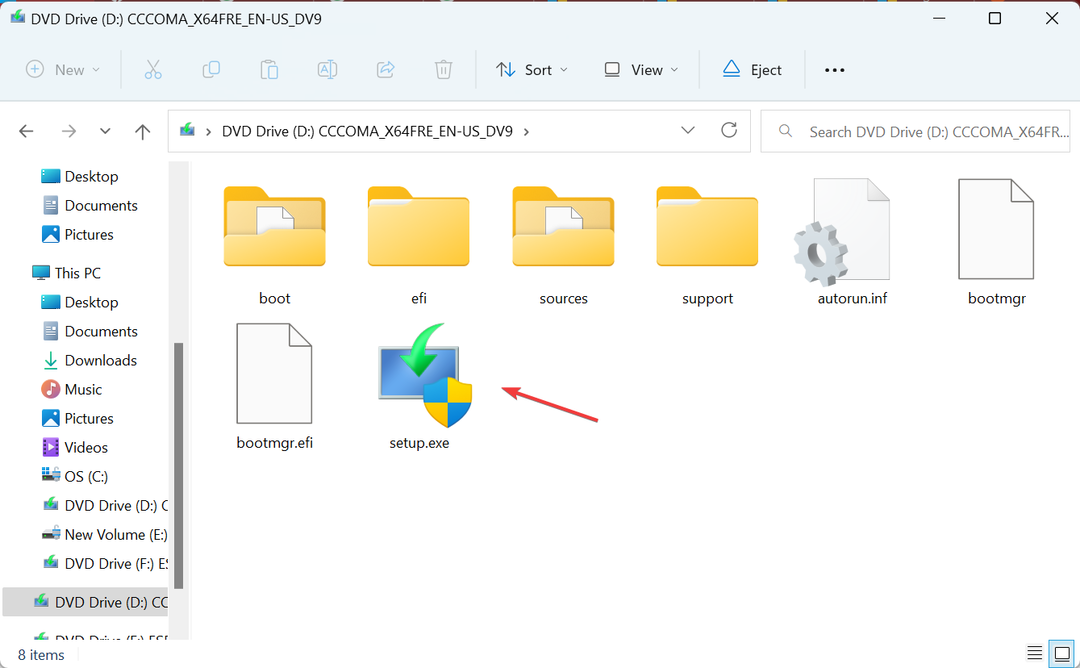
- Tıklamak Sonraki devam etmek için kurulum penceresinde
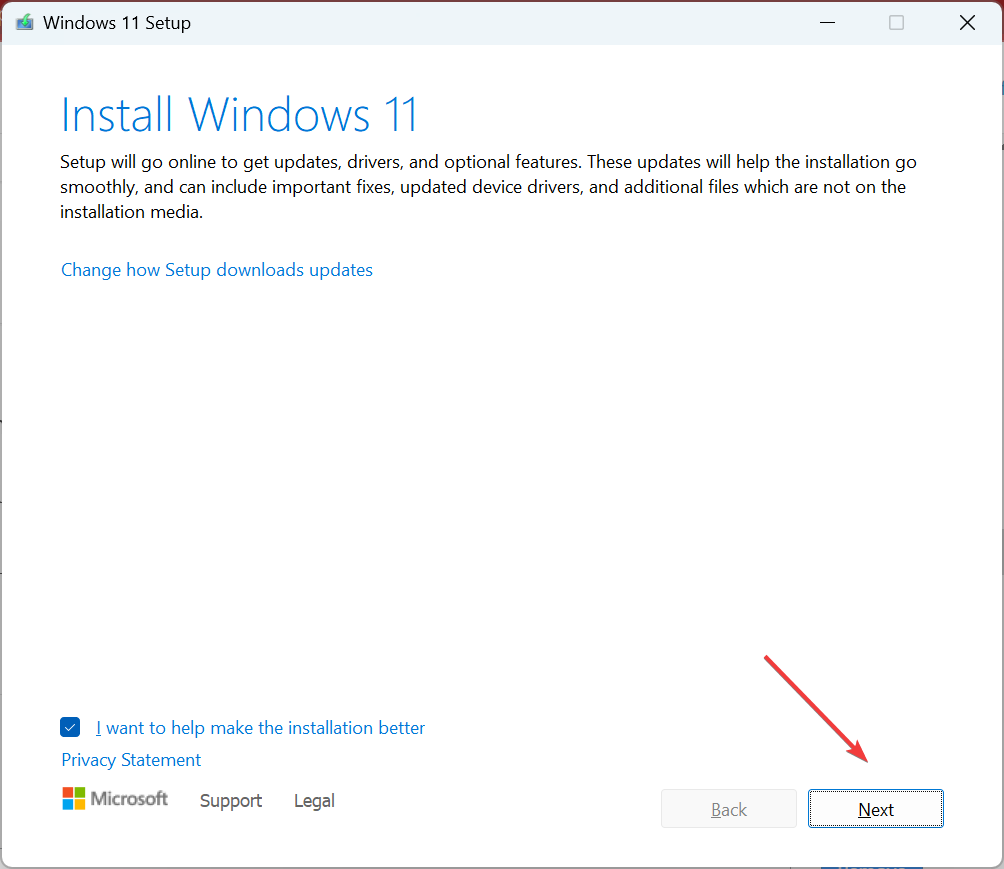
- Şimdi, tıklayın Kabul etmek Microsoft'un lisans koşullarını kabul etmek için.
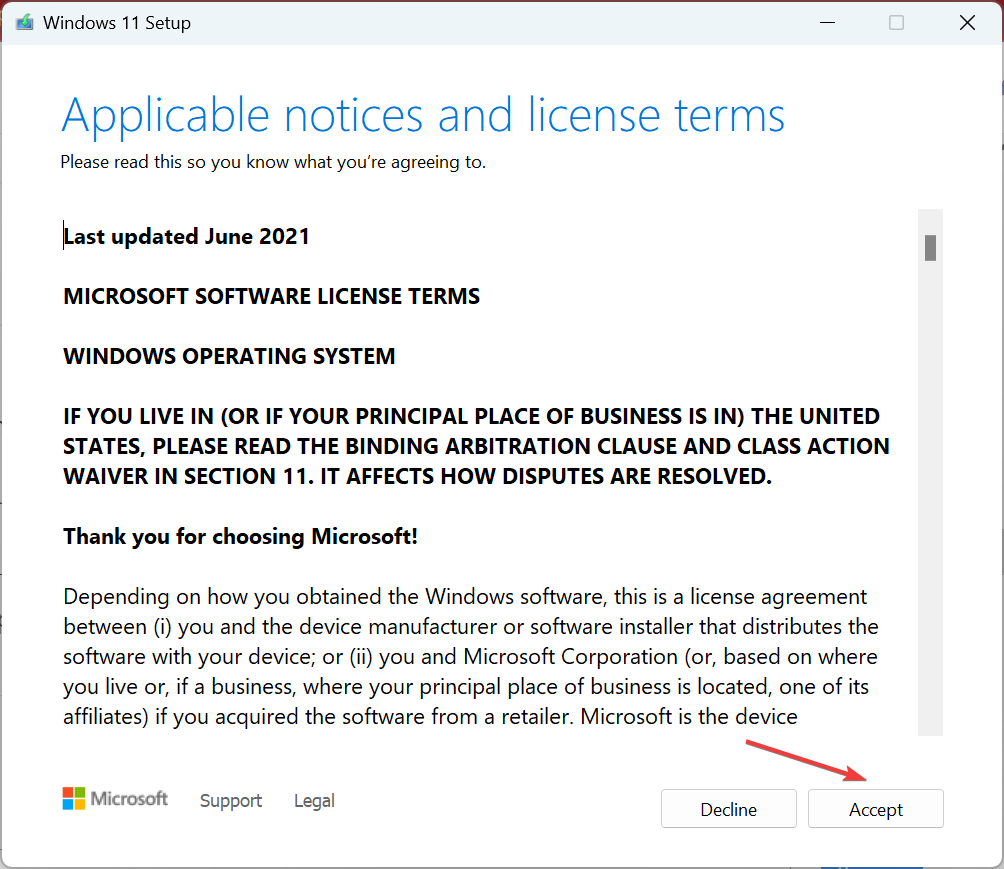
- Kurulumun okuduğunu doğrulayın Kişisel dosyaları ve uygulamaları saklayınve üzerine tıklayın Düzenlemek.
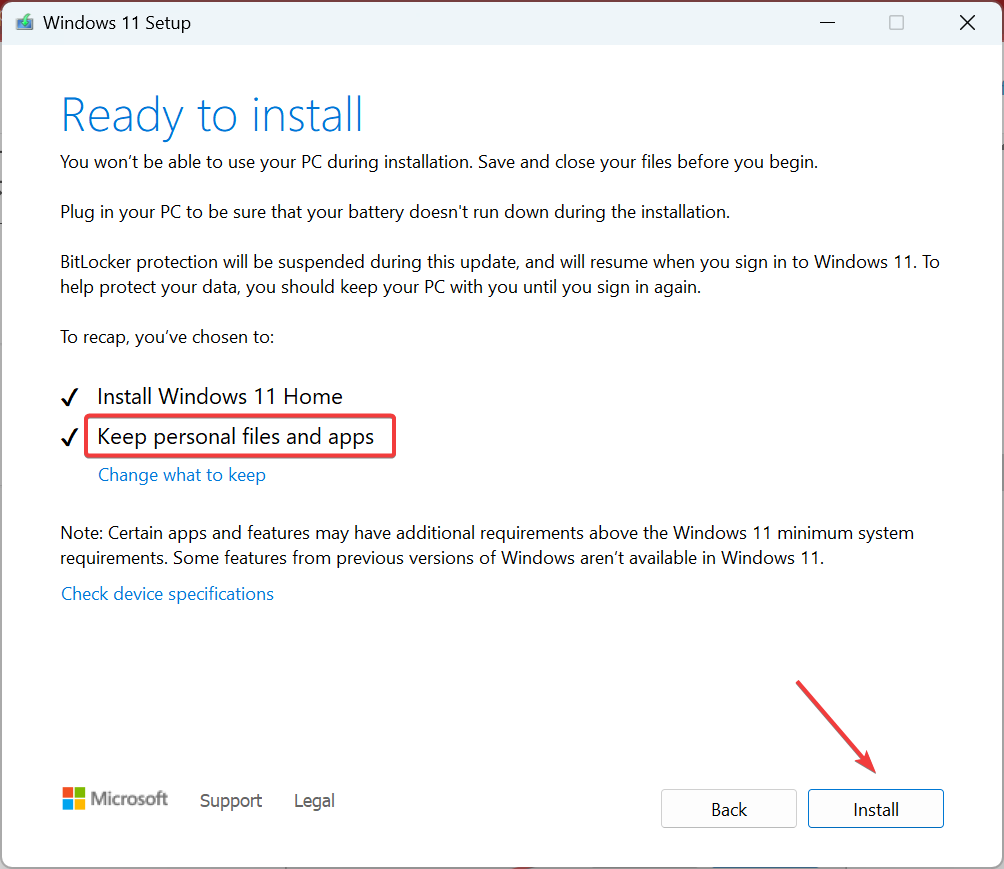
Son çare olarak, kurtulmak için her zaman yerinde bir yükseltme gerçekleştirebilirsiniz. 80092004 ve kaydedilen dosyaları ve uygulamaları kaybetmeden bir dizi başka sorun. Bunun yanında süreç sistemin performansını artırır birçok küçük sorunu ortadan kaldırarak.
Hatayı düzelttikten sonra kontrol edin. en iyi Windows güvenlik ayarları daha güvenli bir işletim sistemi deneyimi için.
Herhangi bir sorunuz için veya başka bir çözümü bizimle paylaşmak için aşağıya bir yorum bırakın.
Hâlâ sorun mu yaşıyorsunuz? Bunları bu araçla düzeltin:
SPONSORLU
Yukarıdaki öneriler sorununuzu çözmediyse, bilgisayarınızda daha derin Windows sorunları olabilir. Öneririz bu PC Onarım aracını indirme (TrustPilot.com'da Harika olarak derecelendirildi) bunları kolayca ele almak için. Kurulumdan sonra, sadece tıklayın Taramayı Başlat düğmesine ve ardından düğmesine basın Hepsini tamir et.


